Sao chép / Di chuyển (các) Ô giữa các Trang tính / Sổ làm việc
Trong bài viết này, bạn sẽ học cách sao chép và di chuyển (các) ô giữa các trang tính / sổ làm việc trong Microsoft Excel.
Chúng tôi cần di chuyển hoặc sao chép các tùy chọn cho nhiều mục đích khác nhau, nhưng thông thường chúng tôi di chuyển trang tính của mình khi chúng tôi chuẩn bị bất kỳ báo cáo nào trên cơ sở dữ liệu và chúng tôi chỉ muốn gửi báo cáo duy nhất cho ban quản lý. Nhưng, vâng, theo yêu cầu của chúng tôi, chúng tôi có thể sử dụng nó cho bất kỳ mục đích nào.
Chúng ta có thể thấy tùy chọn “Di chuyển và Sao chép” trong tab Trang chủ: –
Tab Trang chủ> Nhóm ô> Nhấp vào Định dạng> Di chuyển hoặc Sao chép
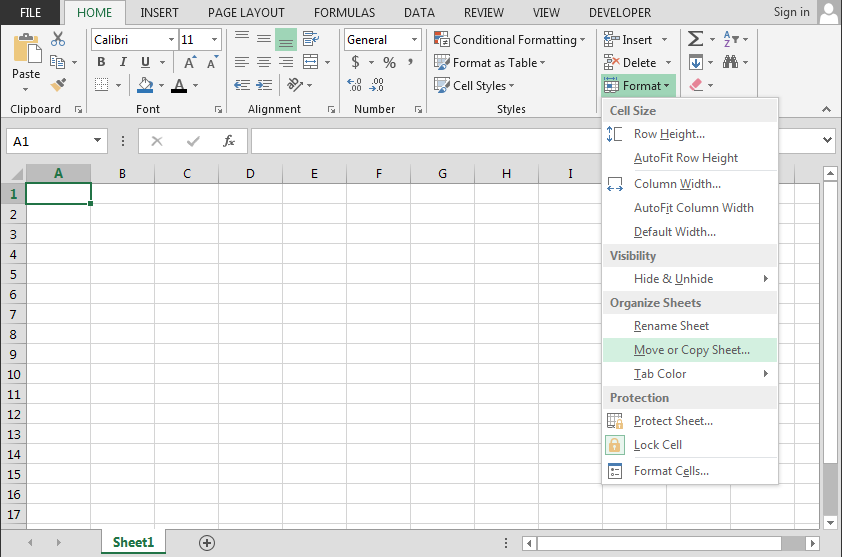
Hãy lấy một ví dụ và hiểu: –
Chúng tôi có một sổ làm việc trong đó chúng tôi có 3 trang tính. Trong sổ làm việc này, chúng ta có Trang tổng quan, Trang tính toán và Trang dữ liệu, từ đó chúng tôi muốn di chuyển hoặc chỉ sao chép trang bảng điều khiển.
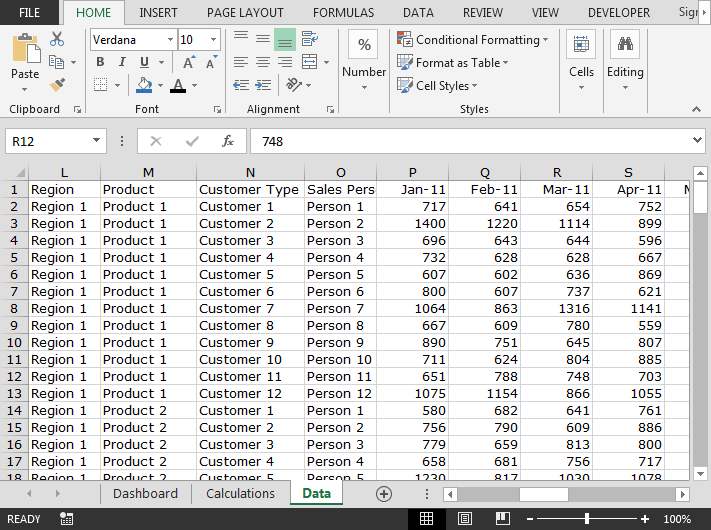
Thực hiện theo các bước sau: – Nhấp chuột phải vào trang bảng điều khiển Cửa sổ bật lên sẽ xuất hiện
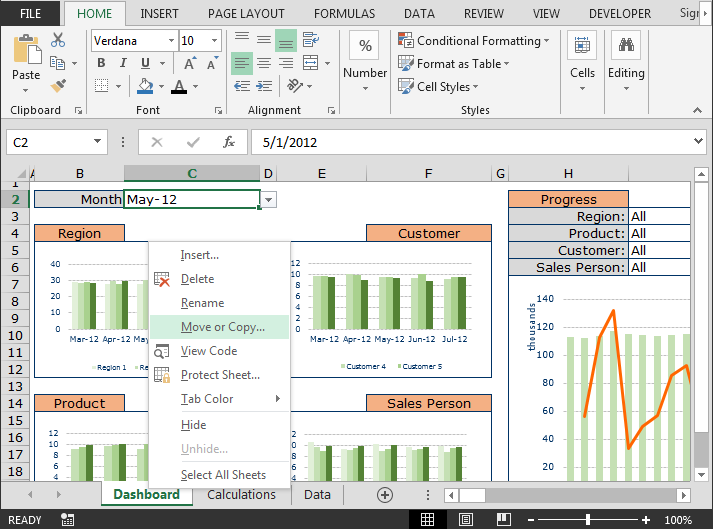
Nhấp vào Move or Copy… tùy chọn Move or Copy sẽ xuất hiện hộp thoại
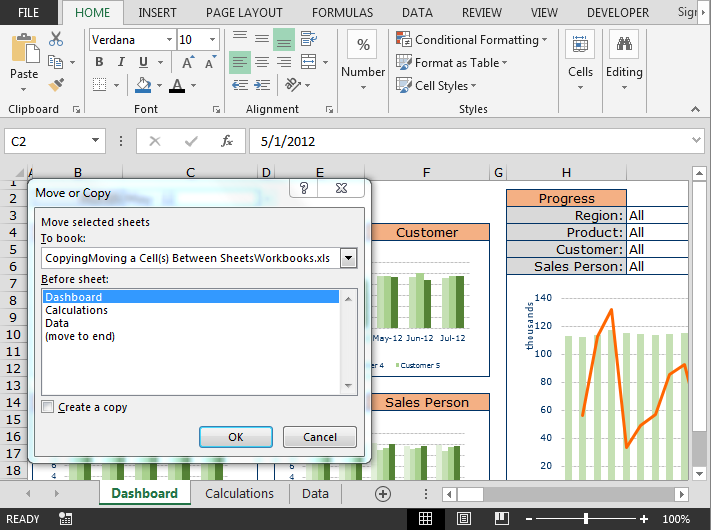
-
Đánh dấu vào tùy chọn “tạo bản sao”
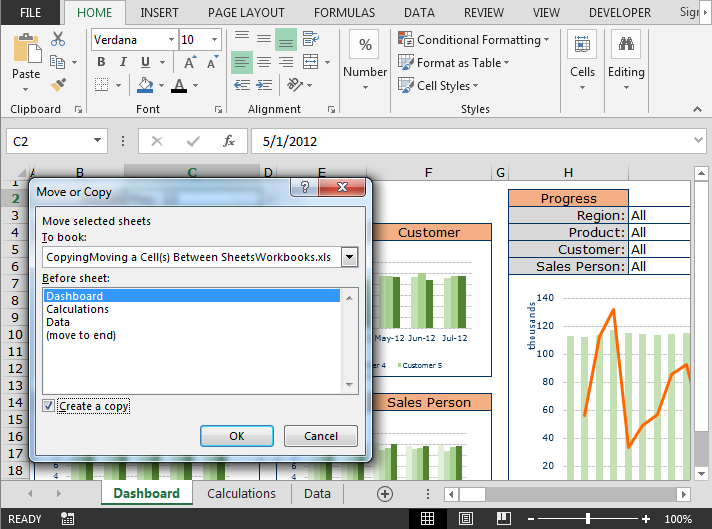
-
Nhấp vào danh sách thả xuống của Để đặt:
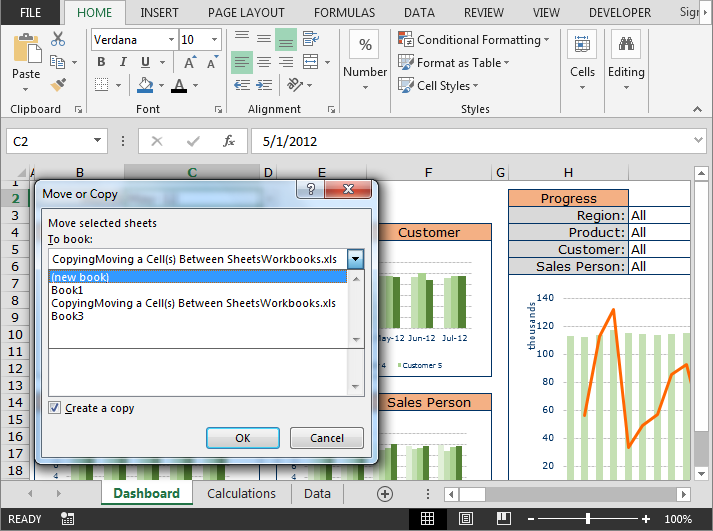
Từ danh sách, chọn sổ làm việc mà bạn muốn di chuyển trang tính Nhấp vào OK * Sổ làm việc mới sẽ được tạo
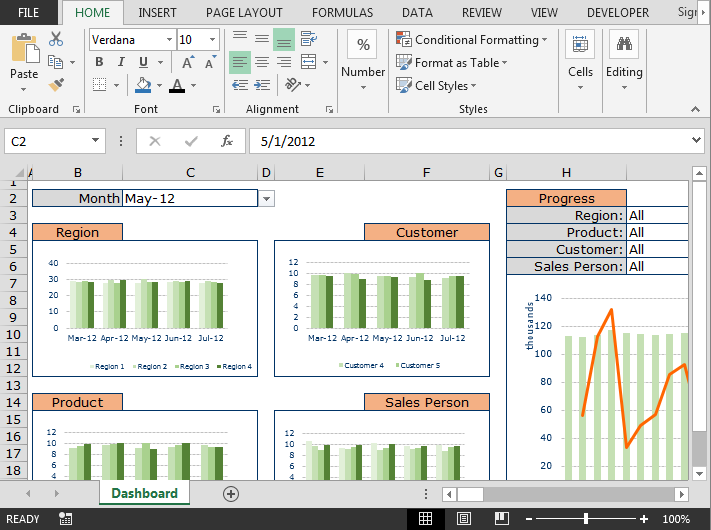
Bằng cách này, chúng ta có thể di chuyển hoặc sao chép trang tính giữa các sổ làm việc trong Microsoft Excel.
![]()
Nếu bạn thích blog của chúng tôi, hãy chia sẻ nó với bạn bè của bạn trên Facebook. Và bạn cũng có thể theo dõi chúng tôi trên Twitter và Facebook.
Chúng tôi rất muốn nghe ý kiến từ bạn, hãy cho chúng tôi biết cách chúng tôi có thể cải thiện, bổ sung hoặc đổi mới công việc của mình và làm cho nó tốt hơn cho bạn. Viết thư cho chúng tôi tại [email protected]